宏碁e5笔记本是一款15.6英寸显示屏的笔记本电脑,搭载酷睿的第四代i5处理器和2gb性能显卡,能够满足用户的日常使用需求。那么这款宏碁e5笔记本如何设置为从u盘开始呢?今天,我们为您带来了为宏碁e5笔记本设置带bios的u盘的方法。
通过bios设置u盘启动方式:
1.将U expert U盘启动盘连接到电脑上,重启电脑后显示屏出现宏基启动画面时,按下宏基笔记本u盘启动的f2键,如图:
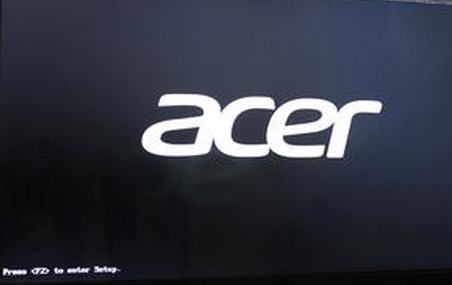
2.然后进入启动项选择窗口,移动光标选择u盘启动,按回车键执行,如图:
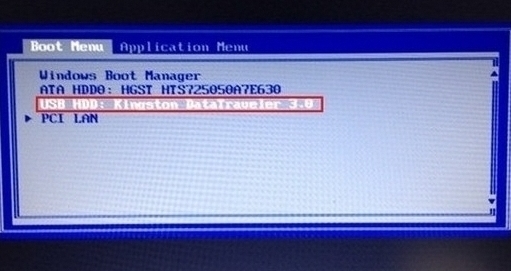
3.稍等片刻,顺利进入U专家主菜单,如图:
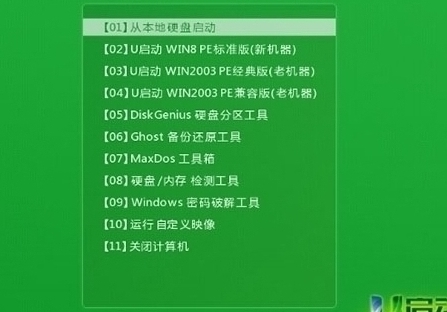
关于宏碁e5笔记本使用bios设置u盘启动操作方法,我们在这里详细分享一下。不知道如何设置u盘启动的朋友可以参考上面的方法步骤来设置。希望这个教程能对大家有所帮助。

